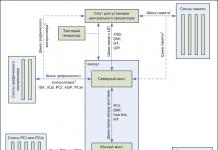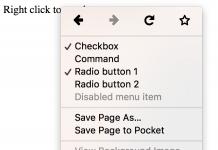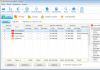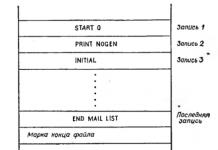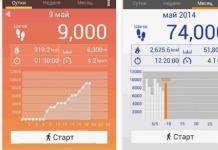Wakati wa kuunda mtandao wa nyumbani na mikono yako mwenyewe, Kompyuta mara nyingi huwa na swali la jinsi ya kuunganisha kompyuta ndogo kwenye TV: baada ya yote, matarajio ya kutumia TV ya kisasa kama mfuatiliaji na kutazama sinema na faraja ya juu ni "jaribu" sana.
Kwa hiyo, katika makala hii tutaangalia jinsi ya kuunganisha laptop kwenye TV, na nini mipangilio ya Windows 7/Windows 10 OS ni muhimu kwa hili.
Kwa mfano, tutatumia kompyuta ya mkononi ya HP dv6 na TV yenye ulalo yenye inchi 32. Kuunganisha mifano mingine ya TV/laptops inaweza kuwa tofauti kidogo, lakini kanuni ya jumla ya kuunganisha vifaa itabaki sawa.
Kwa hiyo, unaweza kuunganisha laptop kwenye TV kwa kutumia uunganisho wa cable na bila waya. Katika moja ya makala zilizopita tulizungumza, lakini hapa tutazingatia jinsi ya kuunganisha kwenye TV kupitia cable. Kwa uunganisho "ngumu" kwenye kompyuta / kompyuta, kuna njia mbili kuu: kupitia cable ya VGA na cable HDMI.
Jinsi ya kuunganisha laptop kwenye TV kupitia VGA?
Kwa uunganisho huo, utahitaji cable ya VGA (Mchoro 1), pamoja na viunganisho vya kuunganisha cable hii kwenye kompyuta yako ya mkononi na TV (ziko kwenye Mchoro 2 na 3, kwa mtiririko huo).
Unahitaji kuunganisha kompyuta ndogo kwenye TV kwa kutumia kebo kama inavyoonyeshwa kwenye takwimu ifuatayo:

Baada ya kuunganisha cable kwa ufanisi, unapaswa kuweka mipangilio inayofaa kwenye Windows 7 na kwenye TV yenyewe. Ili kufanya hivyo, bonyeza kitufe cha "Ingiza" kwenye kidhibiti cha mbali na uchague "Input4" kwenye menyu ya TV yako.

Inafaa kumbuka kuwa chapa zingine za TV zinaweza kuwa na majina tofauti: badala ya neno "Ingizo", "VGA" au "PC" zinaweza kutumika, lakini hii haibadilishi kiini.

Hebu tufafanue nini amri za "Rudufu", "Panua", "Projector Pekee" inamaanisha:
- - Nakala ina maana ya kuona picha mbili zinazofanana kwa wakati mmoja kwenye skrini zote mbili: kompyuta ya mkononi na TV.
- - Kupanua ni kupanua au kupanua skrini moja katika maonyesho mawili kwa wakati mmoja, yaani, kwenye skrini moja unaweza kutazama filamu, na kwa upande mwingine, kwa mfano, kuzungumza kwenye Facebook.
- - Na hatimaye, chaguo la tatu ni kuwasha skrini ya TV tu.
Ili kusanidi muunganisho na kompyuta ndogo, bofya kwenye picha iliyoandikwa "Duplicate" au "Panua", baada ya hapo kompyuta ya mkononi itaunganishwa kwa ufanisi kwenye TV kwa kutumia kanuni ya vga-vga.

Tafadhali kumbuka kuwa menyu iliyotolewa hapo juu haifai kwa kompyuta zote za mkononi. Ikiwa unayo mfano huu haswa, basi unapaswa kutumia chaguo la pili kusanidi kompyuta yako ndogo:
Bonyeza kulia kwenye nafasi yoyote tupu kwenye skrini na uende kwenye kichupo cha "Azimio la Skrini" (ikiwa una Windows 7) au "Sifa za Kuonyesha" (ikiwa una Windows XP).

Dirisha la mipangilio ya skrini litafungua kukuonyesha ni skrini ngapi umeunganisha kwa sasa: katika mfano huu, hizi ni skrini mbili.

Haupaswi kufanya mabadiliko yoyote kwenye kichupo cha "Skrini", lakini kwenye kichupo cha "Skrini Nyingi" unapaswa kuweka mipangilio ambayo ni bora kwa mtumiaji, kisha ubofye kichupo cha "Tuma".
Hii inakamilisha usanidi wa kuunganisha kompyuta ya mkononi kwenye TV kupitia kebo ya VGA.
Jinsi ya kuunganisha laptop kwenye TV kupitia hdmi?
Chaguo hili sio tofauti na njia ya unganisho la VGA, isipokuwa nuances kadhaa. Kwa hivyo, utahitaji kebo ya HDMI na pato la HDMI na bandari za kuingiza kwenye kompyuta yako ya mkononi na TV

Unahitaji kuunganisha kebo kama inavyoonyeshwa kwenye picha ifuatayo:

Kuweka moja kwa moja kompyuta ya mkononi na TV hufanyika kwa njia sawa na maelekezo yaliyopendekezwa hapo juu, baada ya hapo unaweza kurudia skrini ya kompyuta kwenye TV.
Hata hivyo, kwa uunganisho huo, hali hutokea mara kwa mara wakati sauti haipatikani kupitia hdmi kutoka kwa kompyuta hadi kwenye TV (kumbuka kuwa sauti haipitishwa kupitia VGA).
Hii ni kutokana na mipangilio isiyo sahihi ya vigezo vya sauti vya laptop. Kwa hivyo, ikiwa hakuna sauti kupitia hdmi unahitaji:
Bonyeza kulia kwenye ikoni ya sauti kwenye kona ya chini ya kulia ya paneli ya kudhibiti na uchague menyu;

Katika dirisha la mipangilio ya sauti, unapaswa kuangalia kifaa chaguo-msingi: ikiwa sio chapa ya TV yako, basi unapaswa kuipata kwenye orodha na kuiweka kama chaguo-msingi.

Kuunganisha kompyuta ya mkononi kwenye TV kupitia VGA ina hatua tatu kuu: kuamua bandari zilizopo, kuchagua cable na kuanzisha maonyesho. Utaratibu unabaki sawa wakati wa kuunganisha kupitia interfaces tofauti - HDMI, VGA, tulips, nk.
Kuamua aina ya kiunganishi
Kabla ya kununua cable kwa uunganisho, unahitaji kuamua ni viunganisho gani vifaa vina. Kompyuta za mkononi huwa na bandari za VGA na HDMI, TV zina HDMI, SCART, DVI, VGA, tulips.
Ikiwa vifaa vyote vina aina moja ya kiunganishi, kitumie kuunganisha. Ikiwa laptop na TV hazina bandari sawa, basi utakuwa na kutumia adapta au adapta ya kazi ili kuunganisha.
Uchaguzi wa cable
Ikiwa kompyuta ya mkononi na TV ina VGA (analog) au bandari ya HDMI (digital), basi hakutakuwa na matatizo kwa kuchagua cable: karibu kamba yoyote itafanya, isipokuwa kwa bandia za Kichina za moja kwa moja. Kazi inakuwa ngumu zaidi wakati viunganisho havifanani. Hali ya kawaida: kompyuta ya mkononi ina HDMI pekee, na TV ina VGA. Katika kesi hii, kebo haitoshi, unahitaji adapta inayofanya kazi ambayo inabadilisha ishara ya dijiti kuwa analog. 
Ubora wa picha utateseka kidogo unapotumia adapta ya HDMI hadi VGA, lakini utaweza kuunganisha kompyuta yako ndogo kwenye TV yako. Ili kusambaza picha sio tu, lakini pia sauti, unahitaji kununua adapta ya HDMI hadi VGA na tulips ili kuunganisha kwa viunganisho vya sauti au plug ya 3.5.
Kuweka picha na sauti
Baada ya kuunganisha kupitia adapta au kutumia cable tu, unahitaji kusanidi uunganisho kwenye TV na kwenye kompyuta ya mkononi.

Aina zingine hazina menyu iliyo na vyanzo vya mawimbi. Kwa kawaida, vifaa vile hutumia tulips (RCA) au kontakt SCART kwa uunganisho. Ikiwa uliweza kuanzisha muunganisho (kwa mfano, kupitia VGA hadi RCA au kwa adapta ya SCART), kisha jaribu kubadili chanzo kwa kutumia kitufe cha "TV/Video" au "AV/TV".
Ikiwa chanzo cha ishara kimechaguliwa kwa usahihi, kompyuta ya mezani itaonekana kwenye skrini ya TV. Kwa operesheni rahisi, unahitaji kufanya marekebisho madogo.

Kwa kuwa sasa una maonyesho mawili, unahitaji kuchagua hali ya mwingiliano wao. Chaguzi nne zinapatikana:
- Kuiga picha.
- Upanuzi wa skrini - desktop imegawanywa katika sehemu mbili, moja ambayo inaonyeshwa kwenye skrini ya TV, ya pili - kwenye maonyesho ya mbali.
- Onyesha eneo-kazi kwenye 1 pekee - picha iko kwenye kompyuta ndogo pekee.
- Onyesha eneo-kazi kwenye 2 pekee - picha iko kwenye TV pekee.
Njia sawa zinapatikana kwenye Windows 8 na Windows 10, kwa hivyo usanidi sio tofauti. Unaweza pia kutumia vitufe vya utendakazi vya kompyuta ya mkononi kubadili kati ya skrini. Kwa mfano, kwenye kompyuta za ASUS mchanganyiko Fn+F8 hufanya kazi. 
Marekebisho ya picha sasa yamekamilika, lakini bado kuna sauti. Usambazaji wa wakati huo huo wa sauti na video unawezekana tu kupitia HDMI. Ikiwa cable ya VGA au adapta hutumiwa kwa uunganisho, basi tulips zinahitajika kusambaza sauti. Kwa hali yoyote, mipangilio kwenye kompyuta ndogo itakuwa sawa:
- Bofya kulia kwenye spika katika eneo la arifa na ufungue orodha ya vifaa vya kucheza.
- Bofya kulia kwenye kontakt ambayo uliunganisha kompyuta ya mkononi kwenye TV. Chagua "Weka kama chaguo-msingi".
Sasa sauti itatumwa kwenye bandari uliyotaja na kisha kwa mfumo wa sauti wa TV. Ikiwa orodha ya vifaa vya kucheza haijumuishi kiunganishi kinachohitajika, basi unahitaji kubofya kulia kwenye nafasi ya bure na uchague "Onyesha vifaa vilivyokatwa". Ikiwa muunganisho umeanzishwa kwa usahihi, kiunganishi kitaonekana; unachotakiwa kufanya ni kuchagua matumizi yake kwa chaguo-msingi.
Kwa hivyo, ulinunua kifuatilizi kipya kwa Kompyuta yako ya mezani - nini cha kufanya sasa na kitengo hiki? Jinsi ya kuunganisha kufuatilia kwenye kompyuta? Kwa kweli, unapaswa kuuliza swali hili hata kabla ya kuchagua chaguo ambalo linafaa sifa zake na kwenda kwenye duka ili kutoa pesa zako zilizopatikana kwa bidii. Baada ya yote, ikiwa tayari una kitengo cha mfumo chini ya dawati lako, basi unahitaji kuchagua skrini kulingana na viunganisho vya kufuatilia ambavyo tayari viko kwenye ubao wa mama au kadi ya video, au ununue kwa kuongeza.
Kufuatilia viunganishi
Naam, sasa hebu tuchukue kwa utaratibu. Kwa hivyo, kama unavyoweza kuelewa kutoka hapo juu, unaweza kuunganisha mfuatiliaji kwenye kompyuta:
- Au kwa ubao wa mama wa PC na kadi ya video iliyojumuishwa, ambayo tayari ina pembejeo inayolingana ya video.
- Au kwa discrete, ambayo ni, iliyosanikishwa zaidi, kadi ya video.
Bila shaka, kwa ajili ya michezo ni bora kuwa na kadi ya video tofauti, au bora zaidi mbili, na hata maji-kilichopozwa - lakini hii ni mada. Na hapa tunavutiwa hasa na kiunganishi gani cha kufuatilia tutaona kwenye jopo la nyuma la kesi ya kompyuta. Mara nyingi hii ni VGA ya zamani, DVI

Au DisplayPort ya kisasa zaidi au HDMI


Kwa ubora wa maambukizi ya picha, ni, bila shaka, bora kutumia mbili za mwisho. Unaweza kusoma zaidi kuhusu viunganishi. Kwa hiyo, tuliangalia ni ipi inapatikana katika kitengo cha mfumo, baada ya hapo tunachagua kufuatilia ili iwe na kontakt sawa na cable, au, angalau, ina adapta. Ikiwa PC ina kadi ya video iliyojengwa na tofauti, basi tunazingatia viunganisho vilivyo kwenye discrete moja, kwa kuwa zinaweza kutofautiana. Katika picha hapa chini, viunganisho kwenye kadi iliyojengwa kwenye ubao wa mama vinaonyeshwa kwa kijani, na viunganisho vilivyowekwa tofauti vinasisitizwa kwa rangi nyekundu.
Na hivi ndivyo viunganisho vinavyoonekana kwenye kufuatilia yenyewe. Sampuli hii ina HDMI, DVI na D-Sub (aka VGA).

Hiyo ni, kitengo hiki cha mfumo kinaweza kushikamana na kufuatilia hii kupitia VGA au HDMI - yote iliyobaki ni kuchagua chaguo tunachopenda, ambayo ni, bila shaka, HDMI, na kuwaunganisha na cable inayofaa.
Baada ya kuunganisha kufuatilia, ili kuonyesha picha na rangi kwa usahihi, utahitaji kufunga madereva ambayo huja nayo kwenye CD.
Asante! Haikusaidia
Hapo awali, kuunganisha kadi za video kwa kufuatilia kulifanyika kwa kutumia interface ya video ya VGA. Picha ilitumwa kupitia ishara ya analogi bila pato la sauti. Teknolojia ilitengenezwa kwa njia ambayo wachunguzi wa VGA wanaweza kufanya kazi bila matatizo na matoleo mapya ya adapta za graphics zinazounga mkono rangi zaidi. Hata hivyo, interface hii imebadilishwa na mpya, ambapo ishara ni pato katika fomu ya digital. Hebu tujue jinsi ya kuunganisha kufuatilia VGA kwa HDMI au aina nyingine ya kiolesura cha chaguo lako.
Wachunguzi wa zamani wana tu kontakt VGA, ambayo hapo awali haikusababisha matatizo, kwa sababu kadi nyingi za video pia zilikuwa na bandari hii. Hata hivyo, pamoja na kutolewa kwa mifano ya mia nne ya RX kutoka AMD na mfululizo wa kumi wa GeForce kutoka NVIDIA, waendelezaji waliamua kuondokana na uunganisho tayari wa zamani na hawakuongeza VGA. Kwa sababu ya hili, watumiaji wanapaswa kutumia waongofu ili kuunganisha kadi mpya ya video kwa wachunguzi wa zamani.
Kuchagua kigeuzi amilifu
Katika kadi mpya za video, interfaces zote ni digital, hivyo adapta ya kawaida haiwezi kuunganisha kwenye kufuatilia. Unahitaji kuchagua moja ya viunganisho vinavyofaa zaidi na kuchukua kibadilishaji kwenye duka. Tafadhali makini na maelezo yafuatayo kabla ya kununua:


Vigeuzi vingi havihitaji usanidi wa awali na usakinishaji wa kiendeshi; unachohitaji kufanya ni kuunganisha na kuanza kufanya kazi kwenye kompyuta yako.
Kuunganisha kadi ya video kwa kufuatilia kupitia kubadilisha fedha
Hakuna chochote ngumu katika kuunganisha waya zote, fuata hatua chache tu:

Leo tulichunguza kwa undani kanuni ya kuchagua kibadilishaji na kuunganisha kwenye kadi ya video na kufuatilia. Ikiwa baada ya kuunganisha unaona kuwa picha haijaonyeshwa au skrini ya kufuatilia inakuwa giza kwa muda, tunapendekeza kusoma makala zetu kadhaa; zitakusaidia kupata suluhisho la matatizo yaliyotokea.
Katika TV mpya unaweza kupata bandari za USB, HDMI, VGA, pamoja na usaidizi wa mitandao isiyo na waya, kwa mfano, Wi-Fi. Shukrani kwa hili, TV inaweza kushikamana na vifaa vingine - laptops, kompyuta, nk. Hebu tuangalie kwa undani zaidi jinsi ya kufanya hivyo kwa njia zote zilizopo.
Unganisha kupitia Wi-Fi
Usaidizi wa Wi-Fi hupatikana hasa katika Smart TV, hivyo chaguo hili halifaa kwa TV zote. Hata hivyo, ina faida zake fulani, kwa mfano, hakuna vikwazo vinavyowekwa na urefu wa cable. Hebu tuangalie njia kuu ambazo zinaweza kutumika kuunganisha laptop kwenye TV kwa kutumia Wi-Fi.
Njia ya 1: Kwa mtandao wa ndani
Hili ndilo suluhisho mojawapo litakalokuwezesha kutazama data kwenye kompyuta yako ya mkononi kutoka kwa TV yako kwa mbali. Maagizo yaliyowasilishwa hapa chini yanaweza kuwa yanafaa kwa mifano yote ya Smart TV, kwa hivyo katika kesi yako kunaweza kuwa na tofauti fulani na maagizo haya.
Kwanza, sanidi TV yako:
- Chukua kidhibiti cha mbali na ubonyeze kitufe "Mipangilio", ambayo itafungua mipangilio ya TV.
- Unahitaji kuchagua kichupo kutoka kwa menyu "Wavu". Udhibiti unafanywa kwa kutumia udhibiti wa kijijini. Watengenezaji wengine wa TV wanaweza pia kujumuisha vichwa maalum vya kuingiliana na kiolesura.
- Nenda kwenye sehemu "Muunganisho wa Mtandao" au sehemu yenye jina sawa.
- Bofya kwenye kifungo "Weka muunganisho".
- Orodha ya pointi zisizo na waya itaonekana, ambapo unahitaji kuchagua moja unayotaka kuunganisha.
- Ingiza maelezo yote ya muunganisho. Kwa kawaida hii ni nenosiri pekee, ikiwa moja imewekwa.
- Ikiwa muunganisho umefanikiwa, utapokea arifa inayolingana.




Baada ya kuunganisha kwenye Wi-Fi kwenye kompyuta yako, unahitaji kusanidi hatua ya kufikia. Ili kucheza faili za multimedia, utahitaji kutumia mipangilio maalum katika Windows Media Player. Maagizo ya kufanya kazi nao ni kama ifuatavyo.
- Fungua Windows Media Player na upanue orodha "Mtiririko", ambayo iko kwenye upau wa vidhibiti wa juu. Angalia masanduku karibu na vitu "Ruhusu udhibiti wa mbali wa kichezaji" Na "Ruhusu vifaa kicheze media yangu kiotomatiki".
- Panua kipengee "Panga". Katika orodha ya muktadha unahitaji kuchagua kipengee "Usimamizi wa Maktaba".
- Chagua aina ya data unayotaka kuleta.
- Katika dirisha linalofungua, bonyeza kitufe "Ongeza".
- Itaanza "Kondakta", ambapo unahitaji kuchagua saraka ambayo video zitapatikana. Baada ya kuchagua, bonyeza kitufe "Ongeza folda".
- Bofya "SAWA" kuhifadhi mipangilio.
- Maktaba itaonyesha data ambayo unaweza kufikia kupitia TV yako.





Sasa kinachobakia ni kutazama data iliyoongezwa na pia kuangalia ubora wa mawasiliano na kompyuta. Hii inafanywa kama hii:

Kuunganisha kupitia mtandao wa ndani inaweza kuwa rahisi, lakini kuna usumbufu fulani. Kwa mfano, ikiwa kompyuta ndogo haina kazi kwa muda mrefu, inaingia kwenye hali ya hibernation. Katika hali hii, kubadilishana habari kati ya vifaa huacha.
Njia ya 2: Miracast
Kwa teknolojia ya Miracast, unaweza kuonyesha picha kutoka kwa kichungi cha kompyuta yako ya mkononi kwenye skrini kubwa kwa kutumia muunganisho wa Wi-Fi. Huwezi tu kuonyesha picha kutoka kwenye skrini ya kompyuta yako ya mkononi kwenye TV yako, lakini pia kupanua nafasi ya kufanya kazi ya skrini yenyewe. Hapo awali, unahitaji kufanya mipangilio fulani kwenye TV yenyewe:
Mpangilio wa awali wa TV umekamilika, sasa unahitaji kusanidi mfumo wa uendeshaji kwenye kompyuta ya mkononi. Mchakato wa uunganisho wa Miracast utajadiliwa kwa kutumia mfano wa kompyuta ndogo iliyo na Windows 10 iliyosanikishwa:

Unaweza kuchagua chaguo la kuonyesha picha kutoka kwa skrini ya kompyuta ya mkononi hadi kwenye onyesho la Runinga kwa kutumia mchanganyiko wa vitufe vya Win+P. Katika menyu inayofungua, chagua chaguo linalofaa kwako.
Uunganisho wa USB
Televisheni za kisasa (sio lazima ziwe Smart TV) zina vifaa vya USB. Hata hivyo, kutokana na vipengele vya kiufundi vya kompyuta ya mkononi na TV, haiwezekani kuwaunganisha pamoja kupitia USB ili kuonyesha picha. Kizuizi hiki kinaweza kuzungushwa kwa kutumia adapta maalum.

Hatua ya maandalizi
Kwa kuwa huwezi kuunganisha TV moja kwa moja kwenye kompyuta ya mkononi kupitia kebo ya USB, itabidi utumie adapta maalum na vibadilishaji mawimbi. Kuna kadi maalum za video za nje za USB zinazobadilisha ishara kutoka kwa kompyuta hadi HDMI na / au VGA (kulingana na upatikanaji wa viunganisho vinavyofaa). Pia kuna vifaa kwenye soko vinavyosambaza ishara bila waya.

Nunua moja ya vifaa hivi. Inashauriwa kuchagua moja ya wireless ikiwa inawezekana, hivyo huwezi kupunguzwa na urefu wa cable. Vigeuzi visivyo na waya (hata vya bei rahisi zaidi) vina anuwai ya angalau mita 10. Ikiwa huna waya zinazohitajika na hazijumuishwa kwenye kit, basi utalazimika kuzinunua tofauti.
Inastahili kuzingatia kipengele kimoja zaidi - na HDMI ishara ya sauti hupitishwa bila msaada wa adapta za tatu na viunganisho vya ziada. Wakati huo huo, maambukizi ya ishara kupitia VGA itahitaji adapta ya ziada.

Uhusiano
Mchakato wa uunganisho unaonekana kama hii:

Mpangilio wa muunganisho
Sasa unahitaji kufanya udanganyifu fulani kwenye kompyuta ndogo na TV ili mfumo mzima ufanye kazi kwa usahihi. Wacha tuanze kusanidi TV:

Inabakia kufanya udanganyifu kwenye kompyuta ndogo:

Uunganisho kupitia VGA
Chaguo hili la unganisho ni rahisi sana, kwani hauitaji "kusumbua" sana na mambo ya kiufundi, kama ilivyotokea katika njia zilizopita. Mara nyingi, TV za kisasa na kompyuta zina vifaa vya kuunganisha VGA, kwa hiyo, ikiwa una cable inayofaa, haipaswi kuwa na matatizo ya uunganisho.
Hatua ya maandalizi
Ikiwa huna kebo ya VGA ya pande mbili nawe, unaweza kununua kwenye duka lolote linalouza vipengele vya kompyuta. Urefu unaweza kubadilishwa kulingana na mahitaji yako.
Ikiwa moja ya vifaa haina kiunganishi cha VGA, basi unaweza kununua adapta maalum kama HDMI-VGA au USB-VGA. Kufanya kazi na aina ya mwisho ilielezwa kwa undani katika maelekezo hapo juu.

Inafaa pia kuzingatia upekee wa operesheni ya VGA, ambayo ni, ukweli kwamba wamekusudiwa tu kwa usambazaji wa picha, kwa hivyo haiwezekani kupitisha faili, sauti na habari zingine kupitia kwao. Ili kuzunguka mapungufu haya, itabidi uunganishe spika kando kwenye kompyuta ya mkononi, tumia adapta maalum za sauti, au uridhike na sauti kutoka kwa spika za kompyuta ndogo.
Uhusiano
Mchakato wa kuunganisha laptop kwenye TV kupitia cable ya VGA sio chochote ngumu au isiyo ya kawaida. Maagizo ya uunganisho ni kama ifuatavyo:

Kuanzisha muunganisho wa VGA
Unapomaliza kuunganisha kompyuta yako ya mkononi na TV kwa kutumia kebo, nenda kwenye mipangilio. Mara tu baada ya kuunganisha kebo, ishara haitaweza kupitishwa. Ili kurekebisha hili, unahitaji kufanya mipangilio ya awali, kwenye TV na kwenye kompyuta.
Mchakato wa usanidi ni kama ifuatavyo kwa TV:

Sasa unahitaji kusanidi uunganisho kwa kompyuta yako. Maagizo:
- "Desktop".
- "Ubora wa skrini" au "Chaguo za Kuonyesha".
- Katika safu "Onyesho" chagua TV yako.
- Sasa bofya kipengee . Unaweza pia kutumia njia ya mkato ya kibodi Shinda+P, ambayo itaita dirisha linalohitajika.




Katika hatua hii, mchakato wa kuunganisha laptop kwenye TV inaweza kuchukuliwa kuwa kamili.
Kuunganisha kompyuta ya mkononi kwenye TV kupitia HDMI
Chaguo hili la uunganisho ni kwa njia nyingi sawa na uliopita. Utahitaji pia kebo ya HDMI, pamoja na kuwepo kwa viunganishi vinavyofaa kwenye TV na kesi ya kompyuta ya mkononi. Matokeo ya uunganisho wa HDMI sio tu picha, lakini pia sauti, ambayo inakuwezesha usijali kuhusu suala hili.
Ikiwa moja ya vifaa haina kiunganishi kinachohitajika, basi unaweza kutumia adapta mbalimbali. Walakini, katika kesi hii, mchakato wa usanidi unaweza kuwa mgumu zaidi, na ubora wa ishara ya pato utawezekana kuwa chini kuliko uunganisho wa moja kwa moja.
Uhusiano
Hakuna kitu ngumu hapa. Chukua tu ncha moja ya kebo ya HDMI na uichomeke kwenye mlango kwenye TV yako. Kwa mlinganisho, isakinishe kwenye kiolesura kinacholingana kwenye kompyuta yako ndogo. Kawaida kufunga hutokea kwa ukali iwezekanavyo, hivyo vifungo vya ziada havitolewa ama kwa kubuni ya viunganisho wenyewe au kwa kubuni ya nyaya.
Kuweka muunganisho wa HDMI
Hapa kila kitu ni karibu sawa na uunganisho kupitia cable ya VGA. TV imeundwa kama hii:

Sasa sanidi kompyuta yako:
- Kwa kawaida, baada ya kusanidi TV yako, picha kutoka kwa skrini ya kompyuta ya mkononi itanakiliwa kwenye skrini ya TV. Walakini, ikiwa haionekani au haionekani katika fomu ambayo ungependa, basi itabidi ubadilishe mipangilio ya kompyuta ndogo. Bofya kulia kwenye nafasi tupu "Desktop".
- Kutoka kwa menyu ya muktadha, chagua chaguo "Ubora wa skrini".
- Katika safu "Onyesho" chagua TV yako.
- Ikiwa huna kuridhika na azimio lililoonyeshwa kwenye skrini ya TV, kisha uonyeshe kwenye safu maalum yenye jina linalofaa.
- Sasa bofya kipengee "Kuonyesha picha kwenye skrini ya pili"
- Hapa, teua chaguo la kuhamisha picha.




Pia, usisahau kwamba HDMI inasaidia uwezo wa kusambaza sauti bila nyaya za ziada. Hii mara nyingi hutokea kwa madereva ya kizamani au ikiwa nyaya kutoka 2010 au mapema hutumiwa kwa uunganisho. Mchakato wa kusanidi sauti na aina hii ya unganisho ni kama ifuatavyo.

Tatizo jingine la kawaida ni wakati icon ya TV inaonekana, lakini ni kijivu nje. Hii inaweza kuonyesha shida mbili:
- Laptop haikutambua TV kwa usahihi. Katika kesi hii, unahitaji kuanzisha upya bila kukata cable HDMI. Baada ya kuanza upya, kila kitu kinapaswa kurudi kwa kawaida;
- Ikiwa halijatokea, basi uwezekano mkubwa wa madereva ya kadi yako ya sauti yamepitwa na wakati. Sasisha. Katika muktadha wa kifungu hiki, mchakato huu hautazingatiwa, kwani hii ndio mada ya kifungu tofauti.
Muunganisho kupitia jozi iliyopotoka RCA
Chaguo hili la kuunganisha laptop kwenye TV ni ngumu zaidi, kwani inahitaji hatua ya maandalizi ya muda mrefu kutoka kwa mtumiaji, kuwepo kwa nyaya maalum na adapters. Walakini, ikiwa kwa sababu fulani njia zingine za uunganisho haziwezekani, basi utalazimika kutumia njia hii.
Hatua ya maandalizi
Kompyuta nyingi, na hata zaidi laptops, hazina viunganisho muhimu kwa uunganisho wa RCA, kwa hivyo utalazimika kununua kibadilishaji. Kwa kuwa laptops nyingi za kisasa zina vifaa vya HDMI au VGA, itabidi ununue kibadilishaji ambacho kina viunganisho vile. Jambo kuu ni kwamba interfaces sawa ni kwenye laptop.

Pia unahitaji kuchagua nyaya zinazofaa kwa viunganishi, yaani, HDMI/VGA na tawi la nyaya za RCA. Wakati mwingine pembeni zote muhimu zinajumuishwa. Kwa kuongeza, unahitaji kujijulisha na sifa za nyaya za RCA:

Mara nyingi unaweza kupita na kebo ya manjano tu, kwani bado kutakuwa na shida kubwa na sauti ikiwa unaweza kuiondoa kabisa. Sauti italazimika kuunganishwa kupitia kompyuta ya mkononi kwa spika au kupitia spika za kompyuta yenyewe.
Waongofu wengi hawawezi kupokea nguvu zinazohitajika kutoka kwa kontakt kwenye kompyuta, kwa hivyo utalazimika kununua kifaa kando ili kuwasha kibadilishaji ikiwa haijajumuishwa nayo.
Uhusiano
Utaratibu huu unaweza kutofautiana kulingana na aina gani ya kubadilisha fedha uliyonunua. Kwanza, hebu tuangalie maagizo ya kuunganisha chaneli ya HDMI-RCA:
- Unganisha kebo ya HDMI kwenye kiunganishi kinachofaa kwenye mwili wa kompyuta ya mkononi. Hakuna haja ya kuilinda na kitu kingine chochote.
- Chomeka mwisho mwingine wa kebo ya HDMI kwenye kiolesura kinachofaa kwenye kigeuzi chenyewe. Kiunganishi kinachohitajika pia kinaweza kuandikwa kama "Ingizo".
- Sasa unganisha nyaya za RCA kwenye TV yako. Rangi za kuziba lazima zifanane na rangi zinazoonyesha kontakt kwenye TV, vinginevyo uunganisho hautafanywa kwa usahihi. Viunganishi vinavyohitajika kawaida viko kwenye kizuizi kilichowekwa alama "AVIN".
- Vile vile, kuunganisha waya za RCA kwa kubadilisha fedha.
- Kutumia kubadili maalum kwenye jopo la upande, unaweza kurekebisha kiwango cha picha.
- Usambazaji wa mawimbi hauwezi kutokea katika hali ambapo hakuna nguvu ya kutosha kutoka kwa kiunganishi cha HDMI cha kompyuta. Katika matukio haya, transmitter inaweza kushikamana na kompyuta kwa kutumia cable mbili USB, kutoa kwa nishati muhimu, au kushikamana na mtandao.






Pia tutazingatia mchakato wa uunganisho kwa kutumia adapta ya VGA-RCA:

Mipangilio
Unapomaliza uunganisho, utahitaji kusanidi TV na kompyuta. Wacha tuanze na TV:

Sasa sanidi kompyuta yako:
- Kwa kawaida, baada ya kusanidi TV yako, picha kutoka kwa skrini ya kompyuta ya mkononi itanakiliwa kwenye skrini ya TV. Walakini, ikiwa haionekani au haionekani katika fomu ambayo ungependa, basi itabidi ubadilishe mipangilio ya kompyuta ndogo. Bofya kulia kwenye nafasi tupu "Desktop".
- Kutoka kwa menyu ya muktadha, chagua chaguo "Ubora wa skrini".
- Katika safu "Onyesho" chagua TV yako.
- Ikiwa huna kuridhika na azimio lililoonyeshwa kwenye skrini ya TV, kisha uonyeshe kwenye safu maalum yenye jina linalofaa.
- Sasa bofya kipengee "Kuonyesha picha kwenye skrini ya pili". Unaweza pia kutumia mchanganyiko wa Win + P, ambayo itafungua dirisha linalohitajika.
- Hapa, teua chaguo la kuhamisha picha.




Ikiwa unatumia adapta ya RCA-to-HDMI, unaweza pia kutoa sauti, si video pekee. Kweli, wakati mwingine sauti haiwezi kutolewa kwa chaguo-msingi, ingawa inapaswa kuwa. Hii mara nyingi hutokea kwa madereva ya kizamani au ikiwa nyaya kutoka 2010 au mapema hutumiwa kwa uunganisho. Mchakato wa kusanidi sauti na aina hii ya unganisho ni kama ifuatavyo.

Ndani ya mfumo wa makala hii, mbinu zote zilizopo za kuunganisha laptop kwenye TV zilizingatiwa. Kwa bahati mbaya, sio zote ni za ulimwengu wote, kwa hivyo itabidi uangalie kulingana na hali yako.